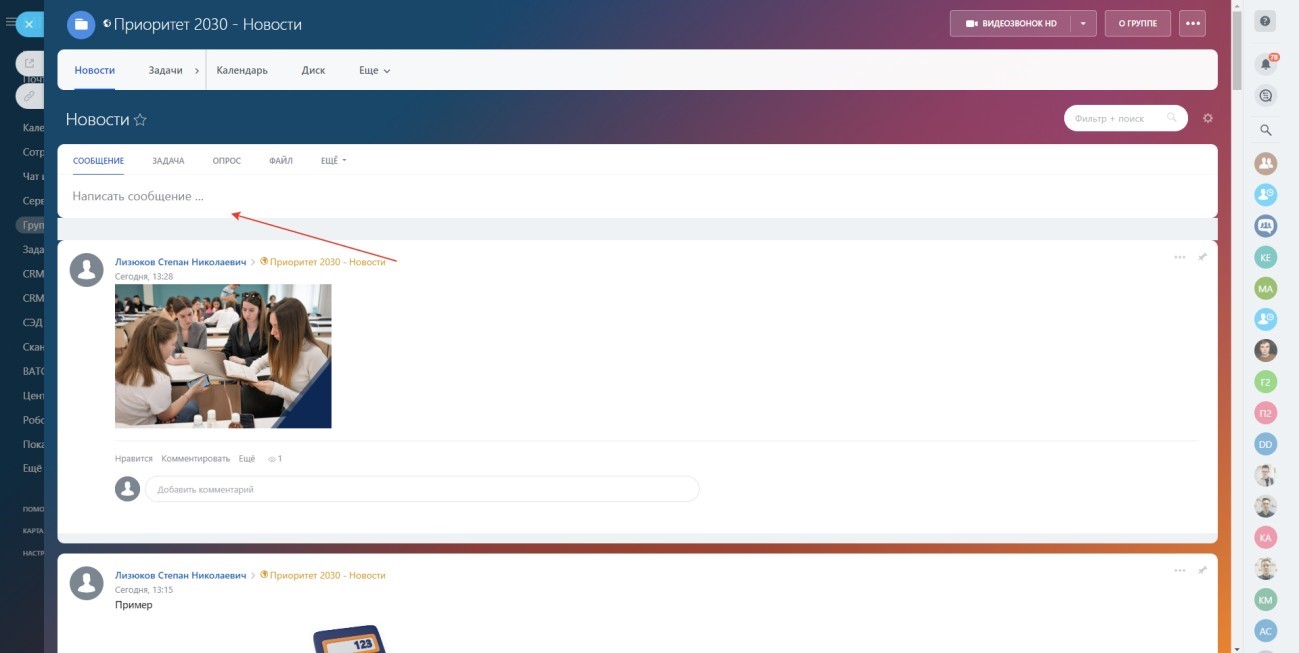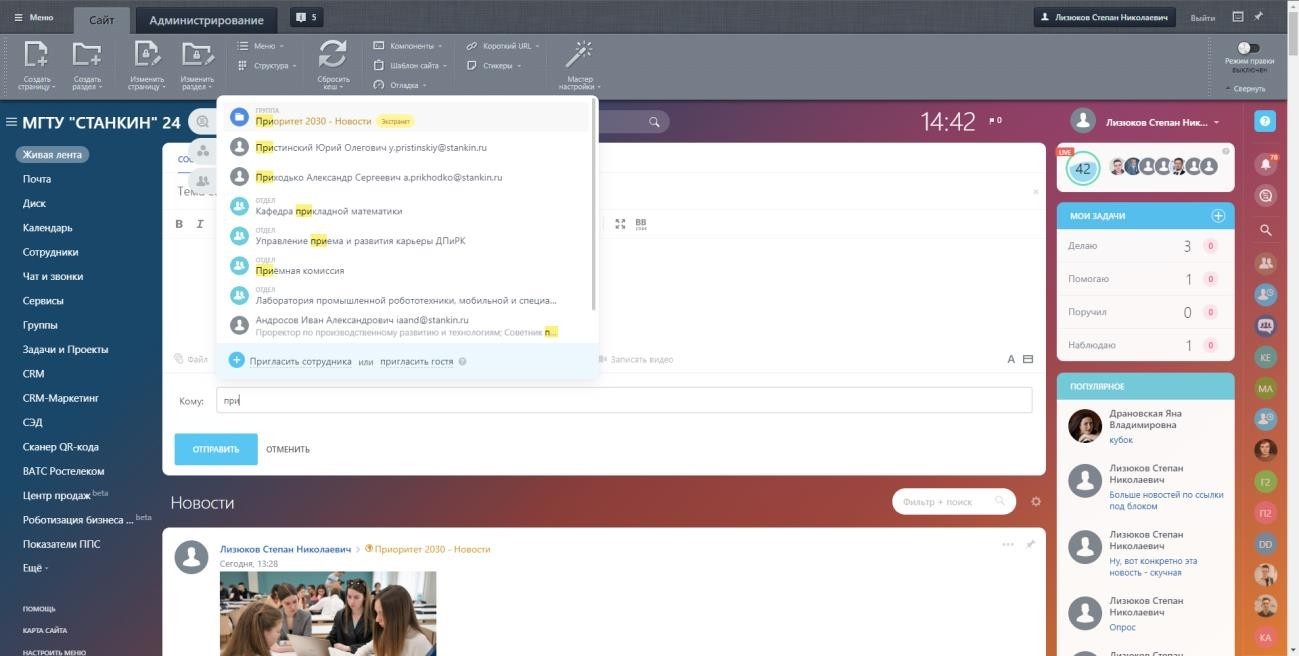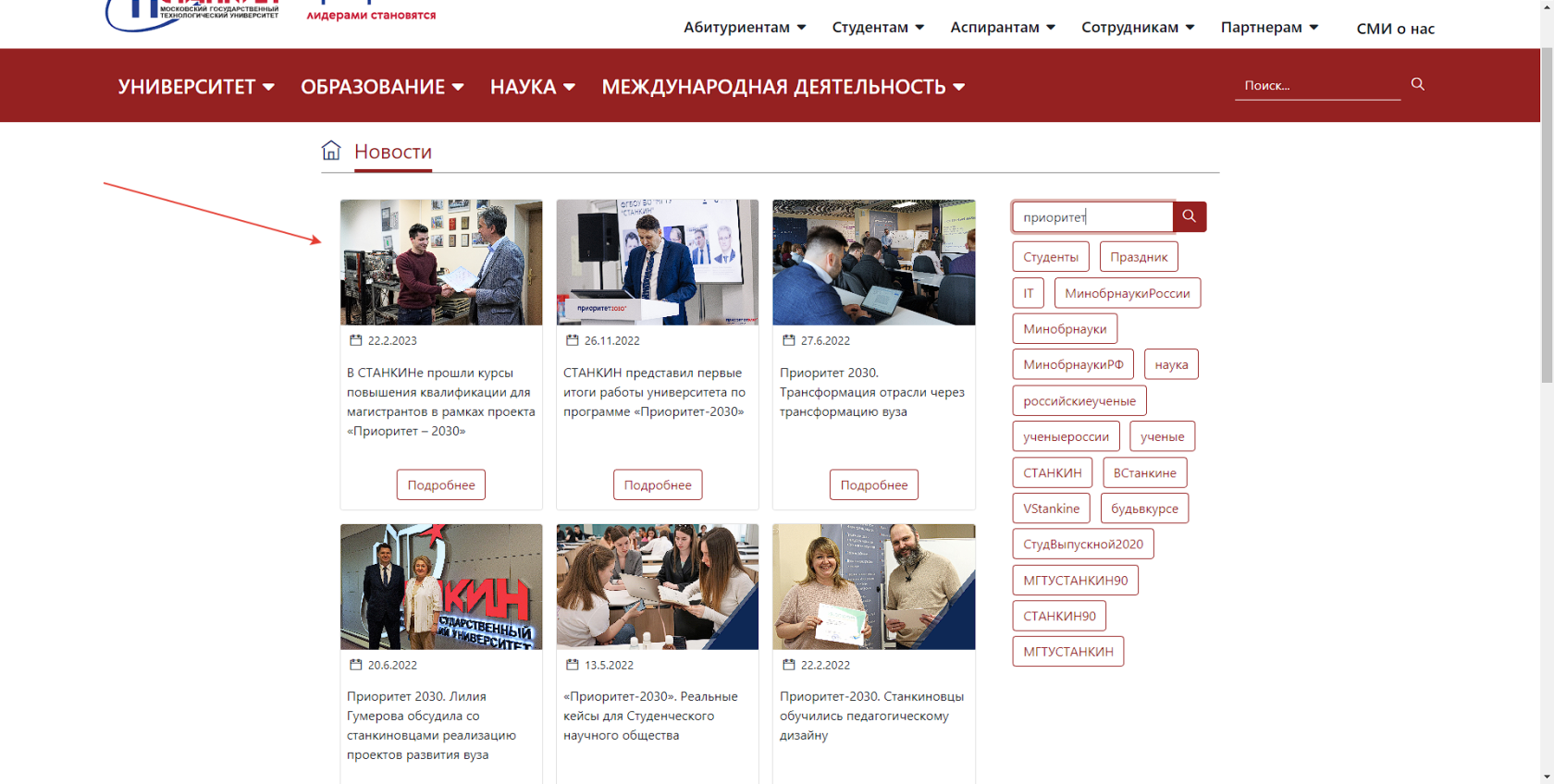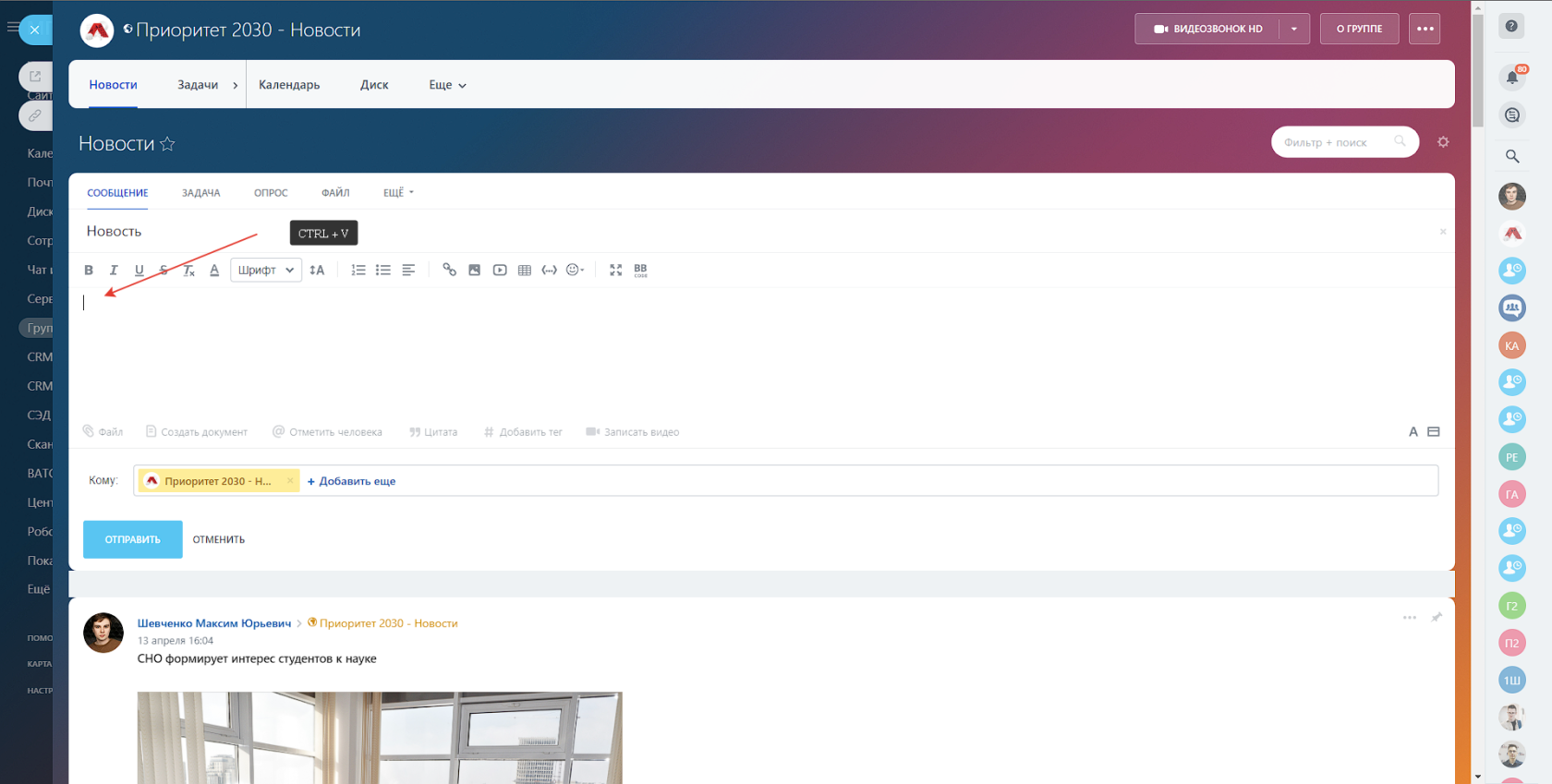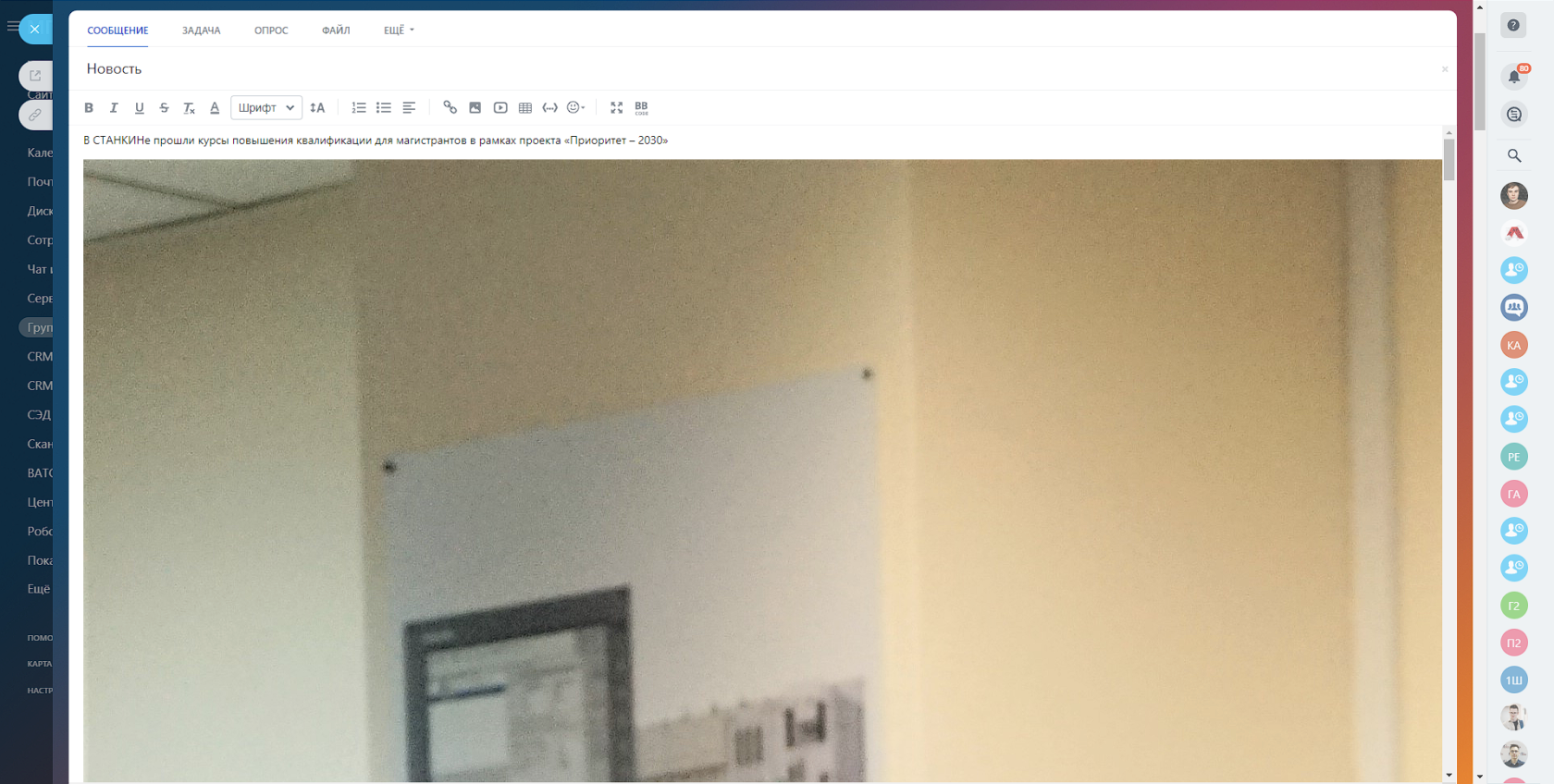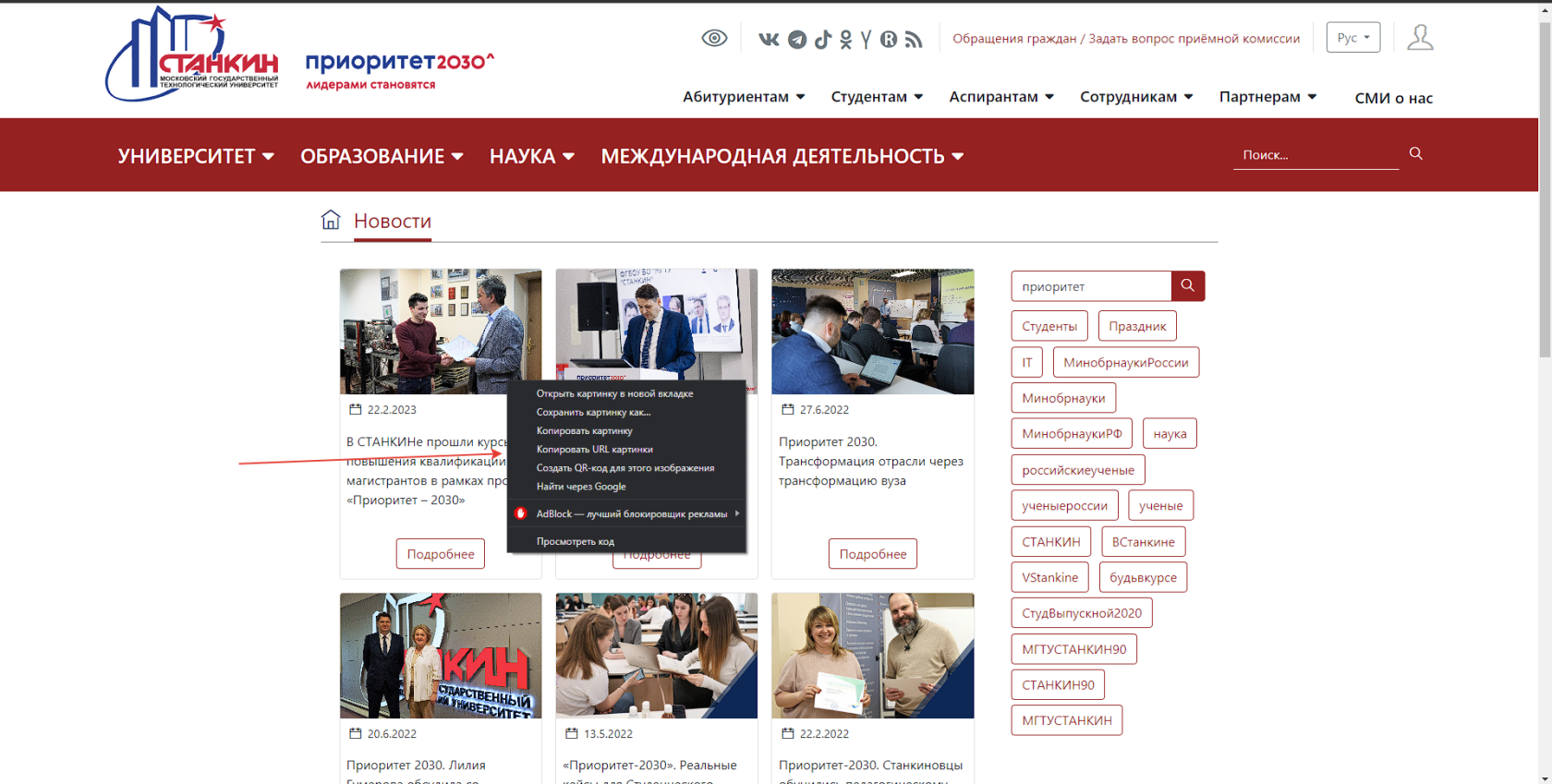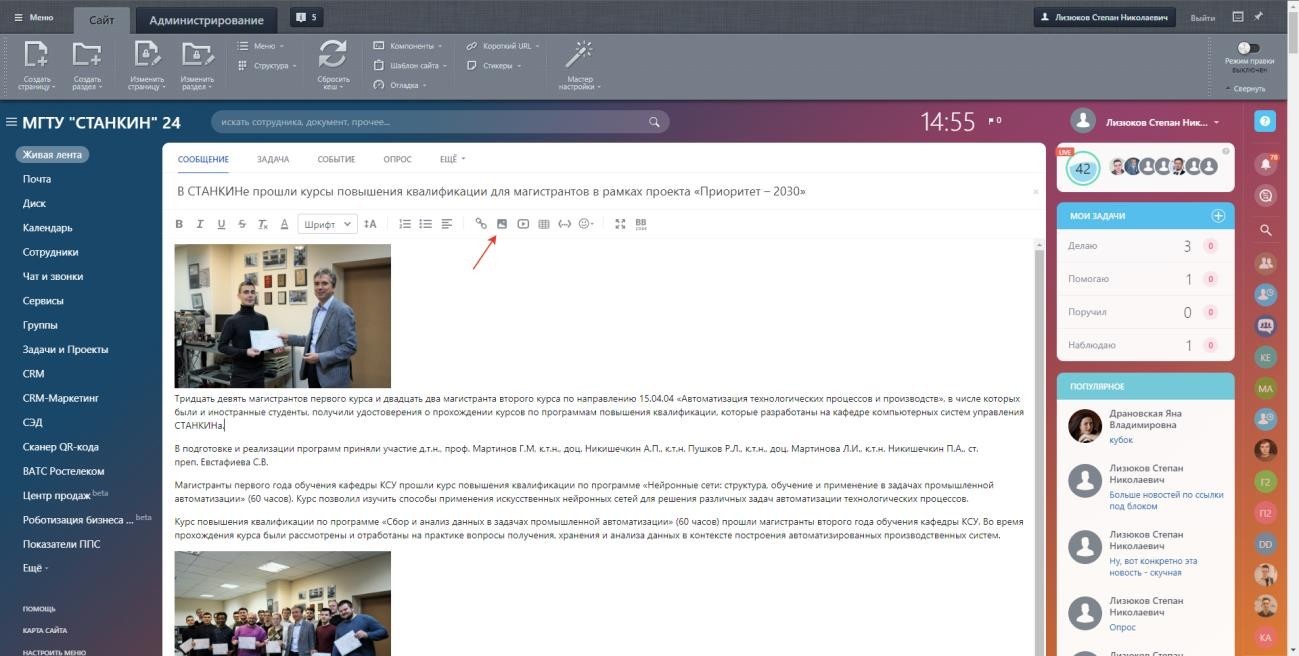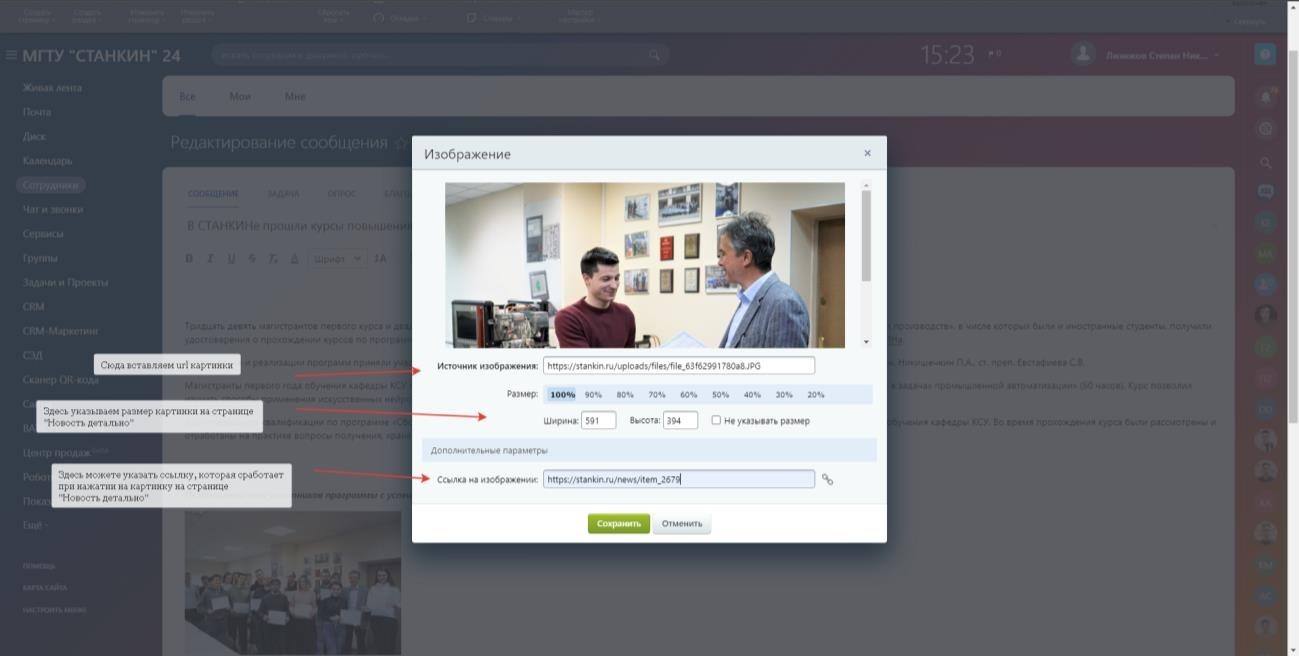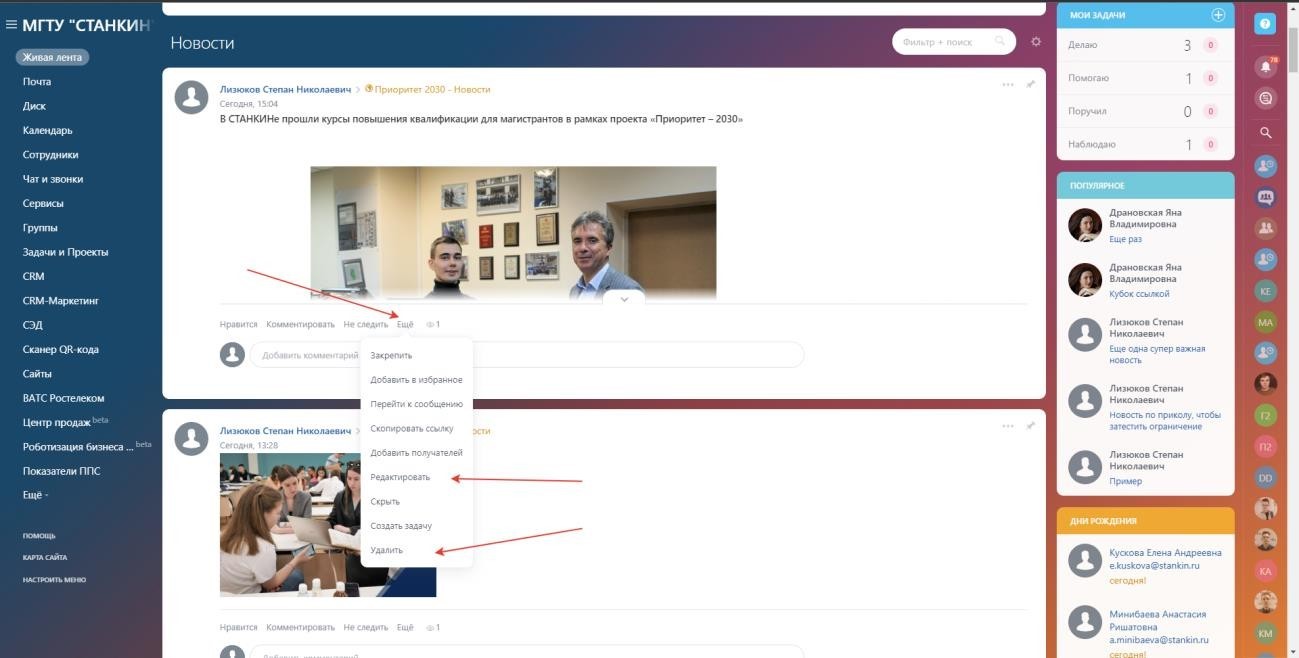Инструкция публикции новостей
1. Нужно получить доступ к группе новостей
Для того, чтобы выкладывать новости в лендинге, должна быть создана специальная группа. К сожалению, нельзя просто добавить уже существующую группу из-за особенностей битрикса. Группа секретна, поэтому ее могут видеть и использовать только участники этой группы.
2. Как, собственно, правильно создать новость.
Есть 2 варианта создания новости.
- Через группу во вкладке “Сообщения” нажать на надпись: “Написать сообщение”.
- То же самое можно сделать во вкладке “Живая лента”, но в таком случае нужно указать получателя в виде группы
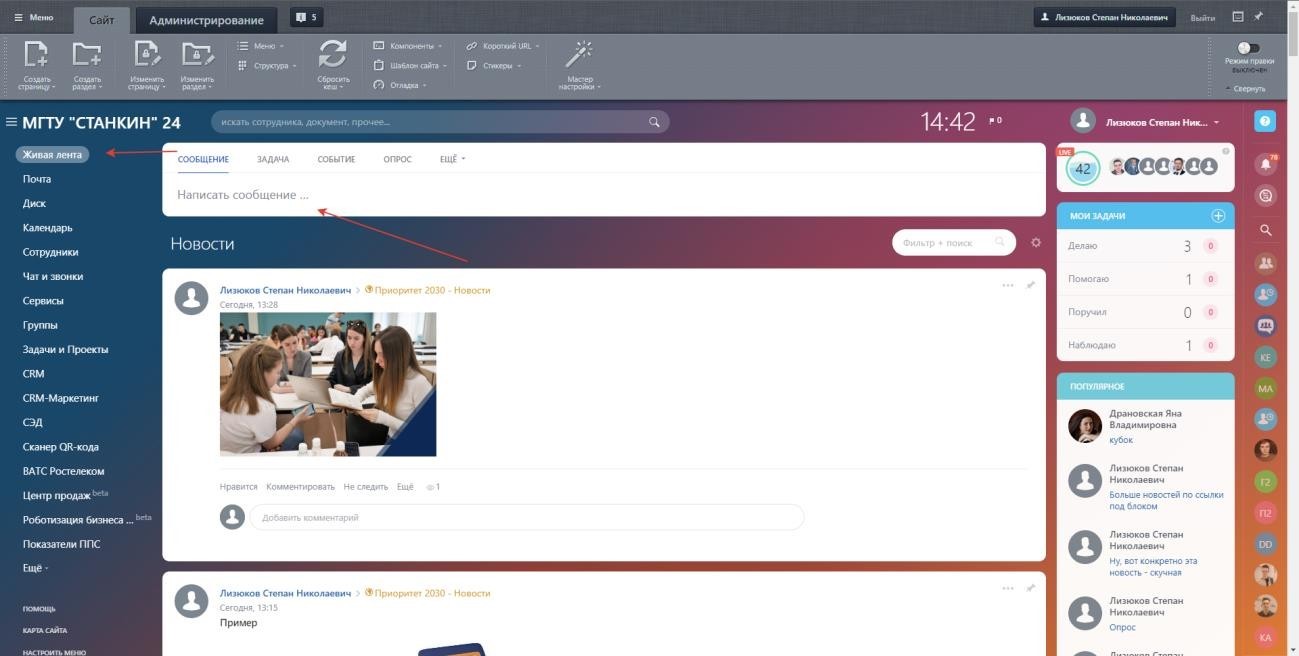
Чтобы написать тему новости, нажимаем на надпись: “Тема сообщения”.
Если новости будут браться из других источников, тогда самый простой вариант создания новости заключается в том, чтобы попросту копировать новость при помощи ctrl +c и ctrl + v. Вот пример, как это делается:
- Выбираем новость, к примеру вот эту:
- Полностью выделяем и копируем новость:
- Вставляем в редактор скопированную новость:
Не удивляйтесь, что были добавлены столь крупные картинки, в конечном итоге они будут корректно отображаться на сайте, поэтому большого смысла в настройке размера нет.
ВАЖНО! Чтобы картинка отображалась, нужно добавлять ее при помощи url или просто скопировав. Если добавлять картинку с компьютера, она пропадет. Вот пример, как добавлять картинку при помощи url:
- Вставляем url в поле “Источник изображения”
Настраивать размер картинки не имеет большого смысла, так как в блоке “Новости” картинка всегда будет иметь размер 320 x 229, а на странице “Новость детально” картинка будет иметь ширину 1110px, высота же будет настраиваться автоматически для корректного отображения картинки. В дополнительных параметрах можете указать какую-нибудь ссылку, она сработает, если нажать на картинку на странице “Новость детально”.
В заголовке новости будет использоваться первая картинка, которая будет добавлена в содержание новости. Если хотите использовать в заголовке картинку, которая не должна присутствовать в содержании новости, просто в начале содержания добавьте необходимую картинку при помощи url. При этом, если вы просто скопируете картинку в начало содержания новости, то она конечно будет отображаться в заголовке, но не пропадет на странице "Новости детально".
После того, как новость была создана, нажимаем “Отправить”. Таким образом, новость добавляется на сайт.
Отправленные новости можно посмотреть либо в ленте группы “Приоритет 2030 - Новости”, либо в “Живой ленте”.
Удалить, редактировать и сделать прочие манипуляции с новостью можно во вкладке “Еще”:
После отправки новости, она будет отображаться в блоке “Новости” на странице лендинга. Чтобы посмотреть, как выглядит новость детально, нужно на нее нажать, тогда в новой вкладке откроется страница с полным содержанием новости, там можете посмотреть результат своей работы.